Link mua sản phẩm: NAS Xpenology J1900
1. Cài đặt Media Server
Vào Package Center, tìm Media Server và sau đó click Install.
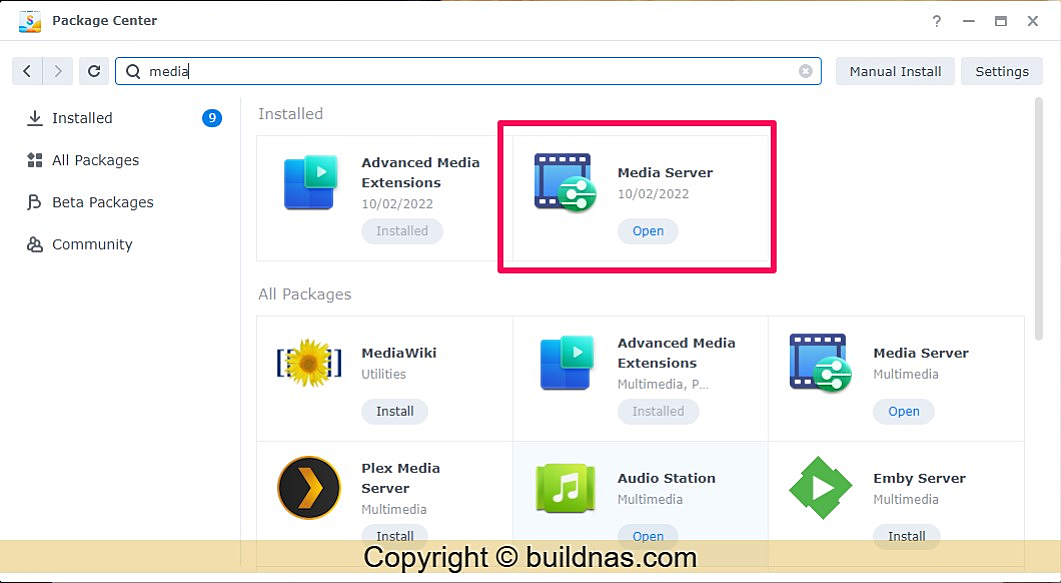
2. Tải các file đa phương tiện lên NAS Synology
Các thư mục share mặc định photo, music và video được tự động tạo và lập chỉ mục sau khi cài đặt Media Server trên NAS. Những gì bạn cần làm chỉ đơn giản là tải lên các file đa phương tiện, chẳng hạn như hình ảnh, bài hát hoặc video, vào các thư mục tương ứng và các thư mày này sẽ có thể truy cập được từ thiết bị DMA của bạn.
Lưu ý: Các thư mục chia sẻ được gắn kết từ các máy chủ từ xa không thể được thêm vào dưới dạng các thư mục được lập chỉ mục. Bạn có thể thêm tối đa 100 thư mục được lập chỉ mục trên NAS Synology của mình.
3. Cấu hình cài đặt duyệt cho trình phát đa phương tiện
Bạn có thể chỉ định các file đa phương tiện được lưu trữ trên NAS Synology cho phép các thiết bị DMA duyệt
- Vào Main Menu > Media Server.
- Click Browsing Settings bảng bên trái
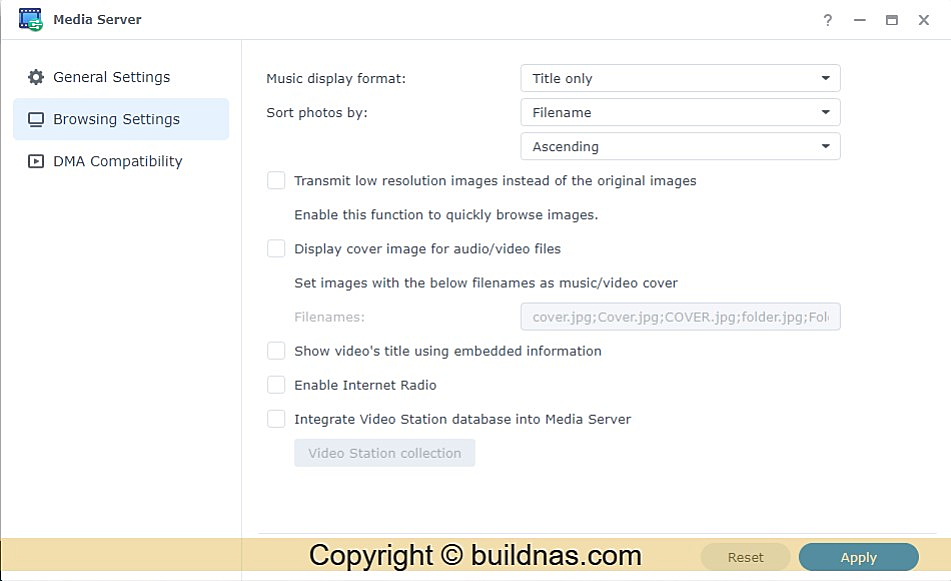
4. Tăng khả năng tương thích DMA
Nếu TV DLNA / UPnP hoặc thiết bị DMA của bạn không thể phát các nội dung đa phương tiện được lưu trữ trên NAS của bạn một cách trơn tru, bạn có thể thử định cấu hình cài đặt DMA Compatibility của Media Server.
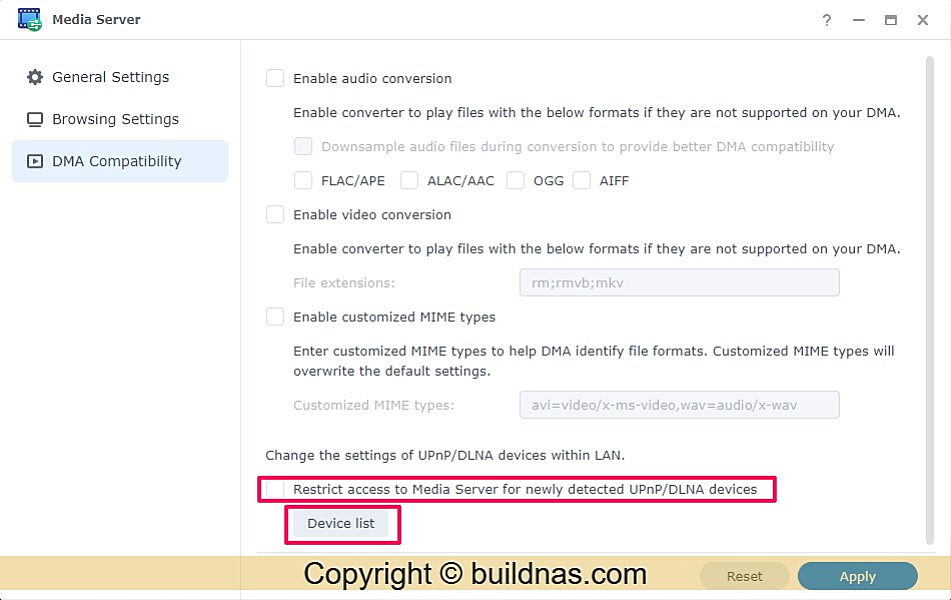
Lưu ý:
- Nếu bạn muốn kiểm tra xem thiết bị DMA của mình có được cài đặt đúng cách hay không và được NAS tìm thấy trong mạng cục bộ, hãy nhấp vào Device list. Danh sách các thiết bị DMA sẽ xuất hiện với thông tin thiết bị.
- Hãy chắc chắn rằng bạn không đánh dấu Restrict access to Media Server for newly detected UPnP/DLNA devices. Nếu không, Media Server sẽ không thể truy cập được vào các thiết bị DMA của bạn.
5. Truy cập các file phương tiện được lưu trữ trên NAS với DLNA TV
Các thiết bị DLNA / UPnP và DMA có thể dễ dàng kết nối với mạng gia đình của bạn. Khi kết nối thiết bị NAS Synology và DLNA với mạng gia đình của bạn được hình thành, bạn có thể duyệt các thư mục đã chọn và nghe nhạc hoặc xem video từ NAS của mình trên màn hình lớn.
Mẹo: Các bạn có thể tải app VLC trên tivi, điện thoại về để sử dụng. Hướng dẫn xem phim chất lượng 4k trên NAS J1900



